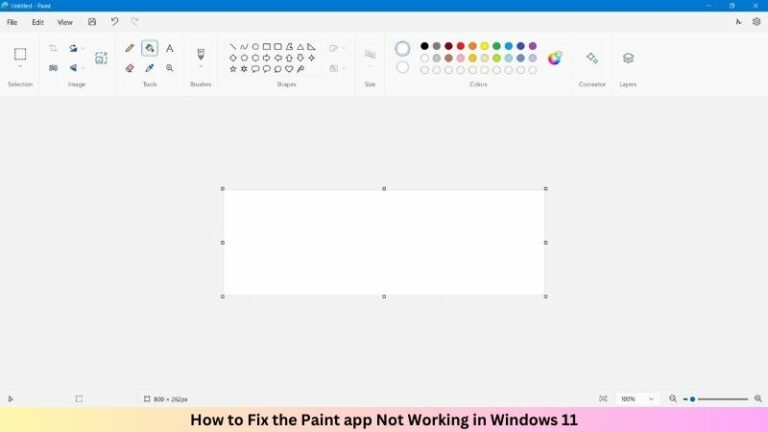Как включить файлы cookie в Safari на iPhone
Файлы cookie являются очень важными файлами, когда речь идет о просмотре в Интернете. Это не только увеличивает скорость интернет-серфинга, но и ускоряет загрузку веб-страниц. Все файлы cookie разработаны для отслеживания перемещений пользователей, кроме нескольких хороших. В этом посте мы рассмотрим способы, с помощью которых вы можете легко отключить или включить файлы cookie в Safari на iPhone.

Что такое файлы cookie в Safari на iPhone?
Как и любой другой инструмент, файлы cookie одновременно и хороши, и плохи. По сути, это небольшие файлы, в которых хранится вся необходимая информация о вас на вашем iPhone. Таким образом, он обеспечивает беспрепятственный просмотр в Safari.
Скажем, например, вы работали на своем iPhone и вдруг начали использовать свой iPad. Именно этот файл cookie распознает вас и поддерживает вход на разных платформах.
Вообще говоря, файлы cookie бывают двух типов: основные файлы cookie и сторонние файлы cookie. Как видно из самого названия, основные файлы cookie создаются Apple. Принимая во внимание, что сторонние файлы cookie были созданы из-за взаимодействия приложения с системными приложениями.
Как включить файлы cookie в Safari на iPhone?
Если вы по какой-либо причине отключили сохранение файлов cookie на своем iPhone и хотите снова включить его, выполните следующие действия:
- На вашем iPhone найдите «Настройки» и нажмите на нее.
- Прокрутите вниз до Safari и нажмите на него.
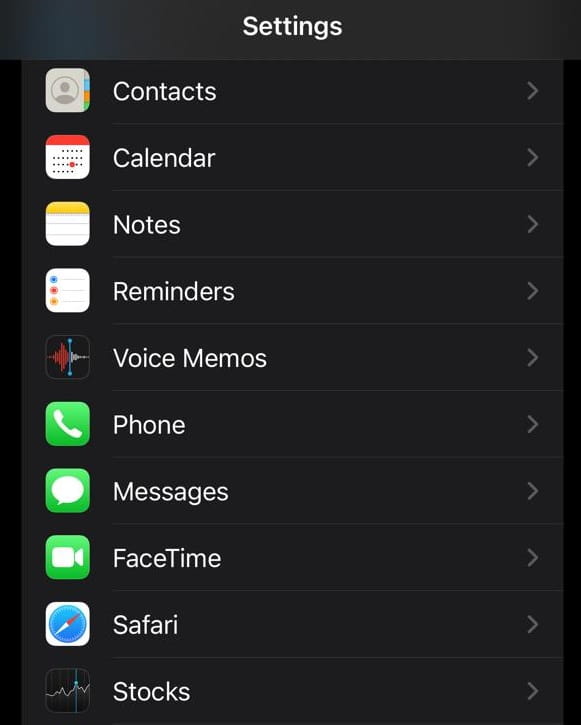
- Прокрутите еще раз до раздела «Конфиденциальность и безопасность». Здесь вы можете увидеть опцию «Блокировать все файлы cookie».

- Обязательно отключите этот тумблер.
Примечание: здесь вы можете увидеть еще одну полезную функцию — предотвращение межсайтового отслеживания. Если вы не хотите, чтобы сторонние файлы cookie блокировались, отключите этот параметр. В противном случае оставьте тумблер включенным.
Как удалить сохраненные файлы cookie в Safari
Если во время работы в браузере Safari вы почувствовали, что сайт загружается медленно или работает странно, вам следует удалить все сохраненные файлы cookie на вашем устройстве. Пожалуйста, обратите внимание, что когда вы удаляете файлы cookie на любом устройстве, вы выходите из системы со всех сайтов, на которых вы входили ранее.
Чтобы удалить уже сохраненные файлы cookie на вашем iPhone, сделайте следующее:
- На главном экране найдите и щелкните значок «Настройки».
- Выбирать Сафариспуститесь в его нижнюю часть и нажмите «Дополнительно».

- Щелкните Сеть данных веб-сайта и коснитесь – Удалить все данные веб-сайта.
- Далее появится всплывающее окно, нажмите Удалить сейчас.
Это позволит избавиться от любых данных, которые могут быть использованы для отслеживания. Эта информация также используется веб-сайтами для сохранения регистрационной информации и ускорения просмотра. Таким образом, ваш веб-сайт может загружаться медленно после очистки сохраненных файлов cookie.
Таким образом, вы можете легко избавиться от любых сохраненных файлов cookie в приложении Safari на вашем iPhone.
Должен ли я отключить файлы cookie в своем веб-браузере?
Хотя настоятельно рекомендуется не очищать файлы cookie слишком часто, вы можете отключить их, если обнаружите, что ваш браузер Safari отстает. Если ваш iPhone работает нормально, просто пропустите эту мысль и оставьте файлы cookie включенными.
Читать далее: Как удалить резервную копию iCloud и старый профиль на iOS
Кончик: Если у вас возникли проблемы с обновлением, активацией или драйверами на вашем ПК с Windows, попробуйте RESTORO PC Repair Tool. Это программное обеспечение просканирует ваше устройство на наличие потенциальных проблем и устранит их автоматически.

![[Solved] Ошибка обновления или установки Windows 10 при ошибке 0xc1900204](https://pazd.ru/wp-content/uploads/2021/11/installation-fail-on-error-0xc1900204.png)